灰度蒙版高级使用技法(八)
2019-01-15石礼海
石礼海


儿时的记忆 王金刚摄
《儿时的记忆》拍摄于云南怒江傈僳族自治州福贡县知子罗乡丙中洛镇。巍峨的群山,斑驳的老宅、古朴的城墙、狭窄的巷道,粉墙黛瓦的古村落里有一对玩耍的儿童,那是儿时的记忆、那是失落的乡愁。分析这张图像,想传达给观者怎样的视觉体验呢?应该弱化周边环境,突出玩耍的儿童,提高女孩红色棉袄的饱和度,营造人神共舞的仙境,渲染那儿时的记忆和失落的乡愁。
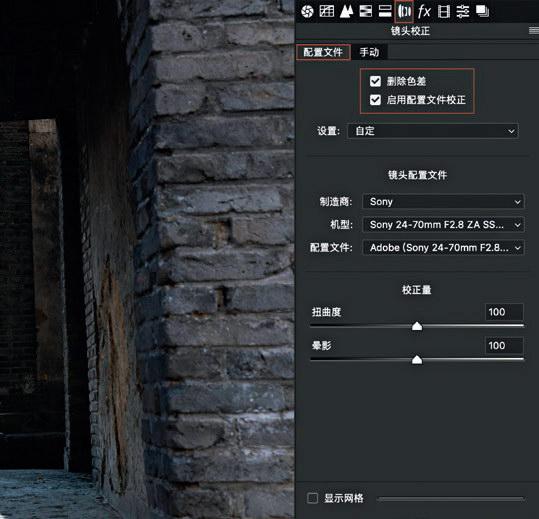
①在Camera Raw中打开案例图像,展开“镜头校正”面板。在面板“配置文件”选项中,勾选“删除色差”,去除大山及建筑边缘上的彩色镶边条纹;勾选“启用配置文件校正”,对图像镜头畸变和晕影进行自动校正。
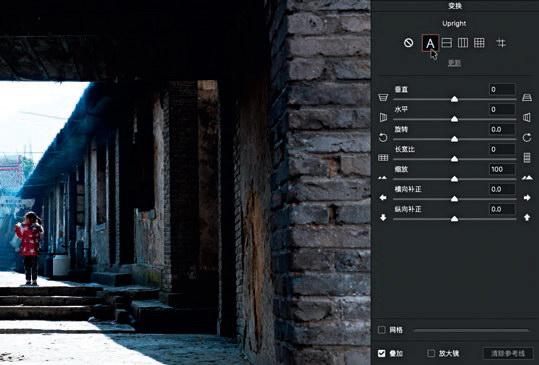
②在“工具栏”中选择“变换工具”(快捷键Shift+T)。选择“Upright”模式中的自动模式,图像透视倾斜得到了完美的校正。
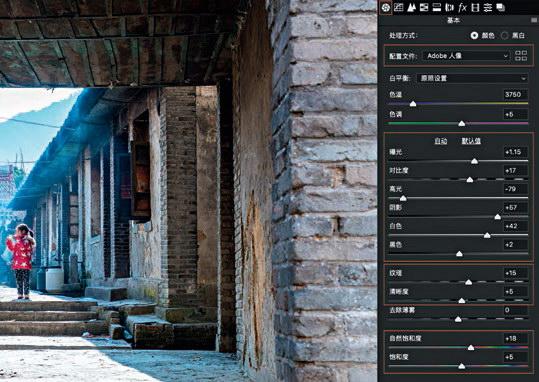
③展开“基本”面板,对图像做如下设置:配置文件选择“Adobe人像”,柔和图片中的色调。曝光+1.15,提高图像的亮度;对比度+17,增加图像的反差;高光-79,恢复天空高光细节;阴影+57,使图像阴影区域的细节丰富起来;白色+42,提高图像最亮区域明度值;黑色+2,消除阴影剪切警告;纹理+15,使图像细节彰显;清晰度+5,增加图像中间调的对比度;自然饱和度+18,使原来不饱和的色彩丰满起来,饱和度+5、增加图像整体的颜色强度。
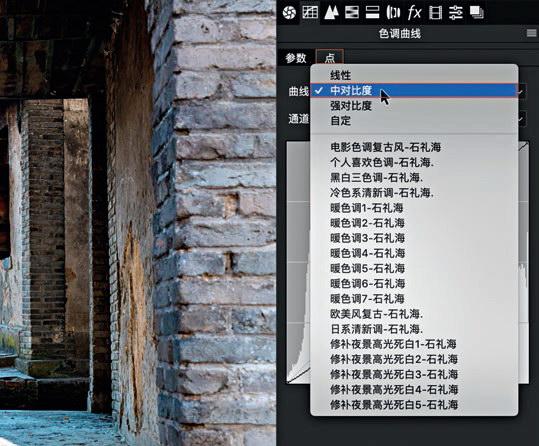
④展开“色调曲线”面板,在“点曲线”面板中,展开“曲线”选项,選择“中对比度”来增加图像整体的对比度。
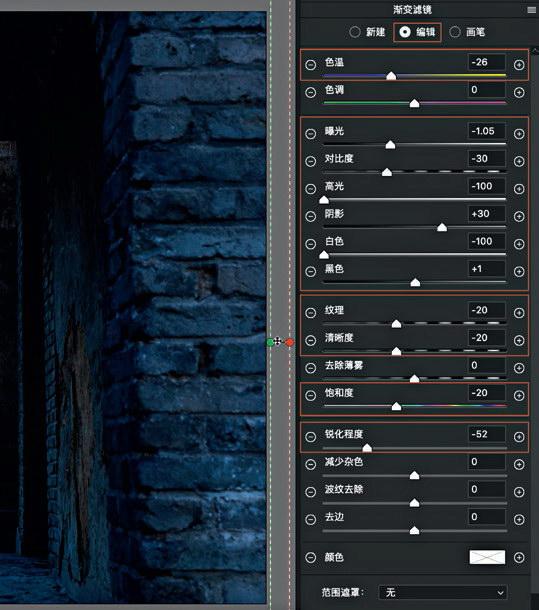
⑤选择“渐变滤镜”工具,弱化周边环境,突出主题。将色温滑块移动至-26。将曝光调整至-1.05,对比度-30,设置白色-100,黑色+1,纹理-20,清晰度-20,饱和度-20,锐化-52。按住Shift键,在画布上由里向外拉出渐变效果(按住Shift键渐变滤镜走向为直线),如图所示。
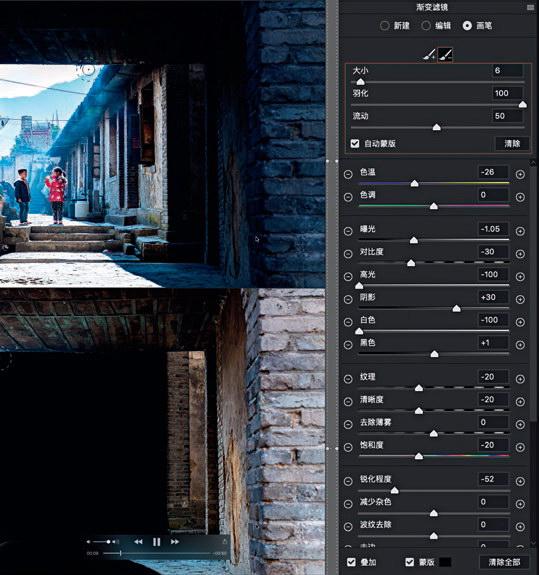
⑥单击面板顶部具有橡皮擦功能的“画笔”,勾选“自动蒙版”,开启“画笔”智能遮盖模式,调整好画笔大小,在主题区域精心涂抹(只要画笔内十字线不越出边界,清除任务会出色地完成。先擦除主题区域的外围,然后取消“自动蒙版”,实现在主题内径区域快速均匀地涂抹),如图所示。
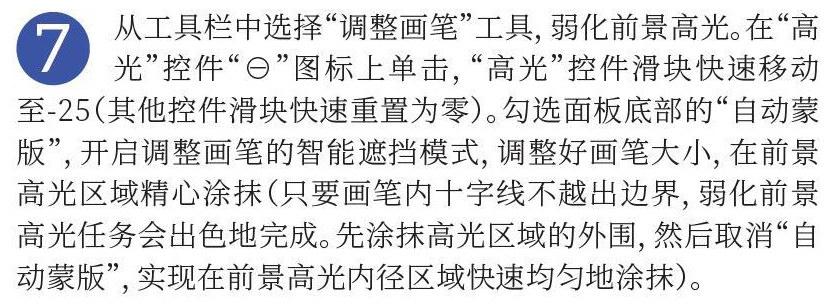
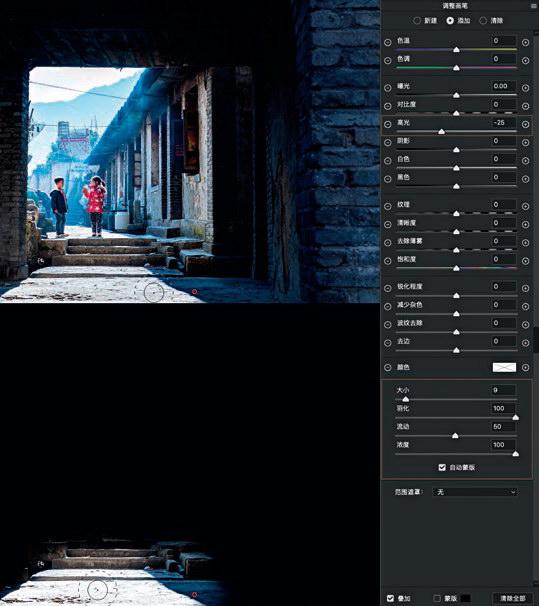

⑧从工具栏中选择“径向滤镜”工具,渲染主题。将效果选择为“内部”,羽化为50,设置色温+5、曝光+1.50、对比度+10、高光-60、阴影+12、白色+15、黑色-5、纹理+5、清晰度+8、去除薄雾+2、饱和度+5、锐化程度+5、减少杂色+10,以女孩为中心拖动鼠标,绘制一个椭圆形选区,如图所示。
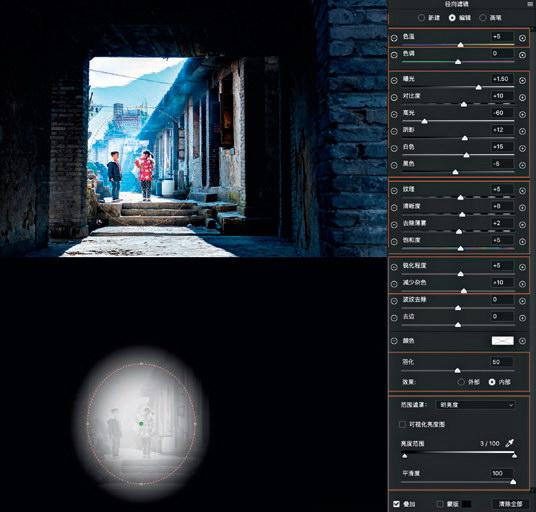
⑨展开范围遮罩,选择“明亮度”范围蒙版,Windows系统中按住Air键(Mac系统中按住option键),并拖拽阴影“亮度范围”滑块至3,平滑度为100,径向滤镜内部的较亮区域被渲染,主题突出了。

⑩在径向滤镜没有闭合的前提下,在图像中右键单击,在弹出的设置选项中,选择“复制”,再次右键单击,选择“重置局部校正设置”,所有的控件滑块快速重置为零。
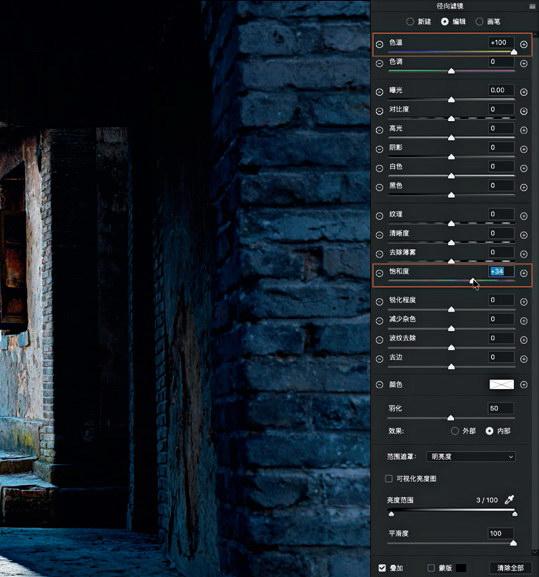
⑾将“色温”控件滑块拖拽至+100,“饱和度”拖拽至34,渲染主体的暖色调效果。
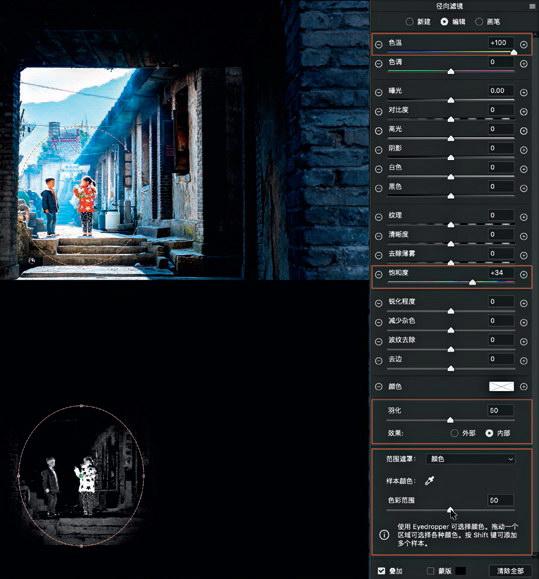
⑿展开“范围遮罩”选择“颜色”范围蒙版,把图像放大,在女孩棉袄处选取两个颜色样本(按住Shift键可给图像添加最多五个颜色样本)。Windows系统中按住Alt键(Mac系统中按住option键)并点击“色彩范围”,蒙版效果极佳,故保持“色彩范围”50不动(黑色区域被遮挡,灰度区域为渐变应用效果区域,白色区域应用了效果),主题得到了升华,如图所示。
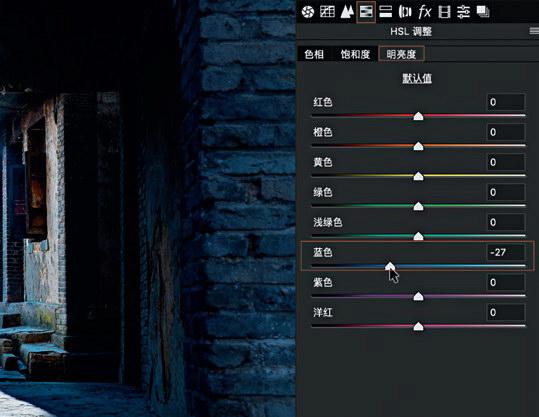
⒀展开“HSL调整”面板,选择“明亮度”,将蓝色拖拽至-27,蓝色的色彩强度和灰度得到了極大地提升。
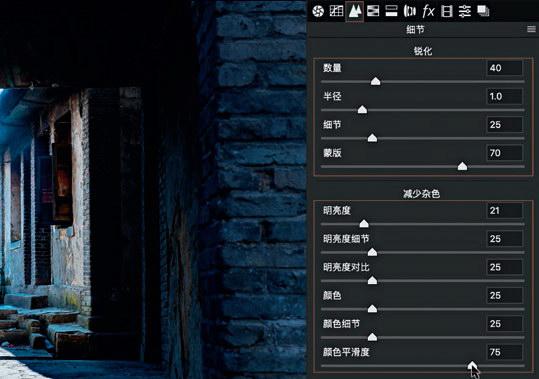
⒁展开“细节”面板,对图像进行锐化和降噪。数量40、半径1.0、细节25、蒙版70:减少杂色设置为:明亮度21、明亮度细节25、明亮度对比25、颜色25、颜色细节25、颜色平滑度75。
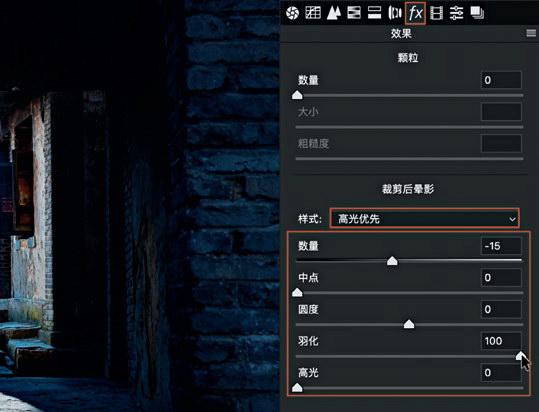
⒂展开“效果”面板,制作裁剪后的晕影效果。样式为“高光优先”,设置数量为一15、中点0、圆度0、羽化100、高光0。
